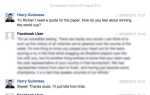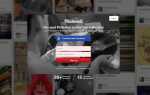Большинство из нас получают слишком много мобильных уведомлений. Они отвлекают нас от внимания и заставляют постоянно проверять наши телефоны. Это раздражает нас, и вдвойне так же людей, с которыми мы. Приложения чата являются одним из худших нарушителей, но уведомления не должны быть проблемой.
Для этого давайте посмотрим на встроенные элементы управления для уведомлений для основных приложений обмена сообщениями. А именно, WhatsApp, Telegram и Facebook Messenger. Мы также рассмотрим, как использовать элементы управления уведомлениями Android и iOS для других приложений, которые могут вас раздражать.
Управление уведомлениями на Android
WhatsApp на Android
В WhatsApp коснитесь трехточечной Меню кнопку и выберите Настройки> Уведомления.
Здесь вы найдете множество вариантов. Они разбиты на два основных заголовка: Уведомления о сообщениях а также Групповые уведомления. Сообщение настройки для разговоров один на один, в то время как группа для групповых чатов.
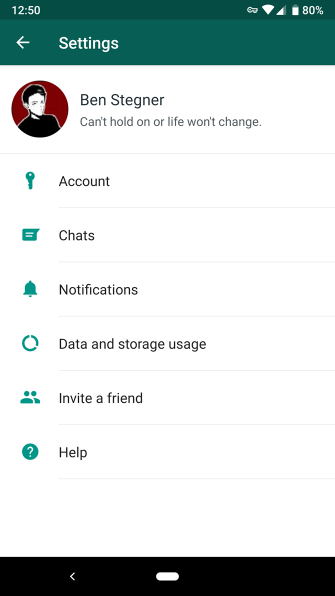
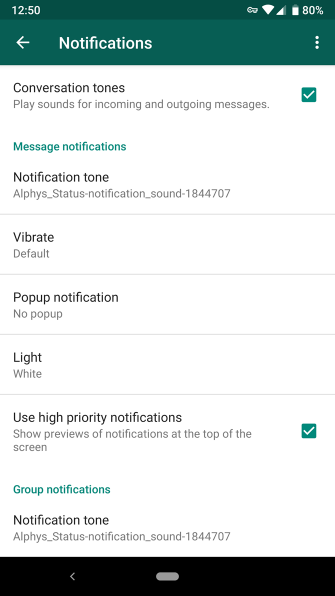
В каждом из них вы найдете следующие настройки:
- Тон уведомления: Выберите звук для воспроизведения входящих сообщений. Вы можете изменить это, чтобы отличить его от SMS или других уведомлений. выберите Никто для тишины.
- Вибровызов: Выключите вибрацию или измените По умолчанию в короткий или же Долго.
- Всплывающее уведомление: Выберите, будет ли WhatsApp отображать всплывающее окно над вашей текущей активностью при получении сообщения. Вы можете установить его всегда выключенным или включенным или выбрать его показ только при включенном или выключенном экране.
- Свет: Выберите цвет для светодиодных уведомлений
, если ваше устройство имеет один.
- Используйте высокоприоритетные уведомления: Включите этот параметр, чтобы отображать предварительный просмотр сообщений в строке состояния по мере их поступления и держать их в верхней части панели уведомлений.
Ниже вы можете изменить Мелодия а также вибрировать параметры для входящих звонков, если вы используете WhatsApp для звонков
, Если вы не хотите, чтобы при отправке сообщения звук в приложении звучал как «поп», снимите флажок Разговорные тоны на вершине. Вы также можете нажать Меню чтобы получить доступ Сброс настроек уведомлений и начать все заново.
Эти настройки по умолчанию применяются ко всем чатам, но вы можете переопределить их для определенного потока. Откройте беседу и нажмите Меню> Информация о группе. Нажмите Пользовательские уведомления настроить те же элементы управления выше для этого конкретного чата. Использовать Отключить уведомления ползунок для отключения уведомлений на восемь часов, неделю или год.
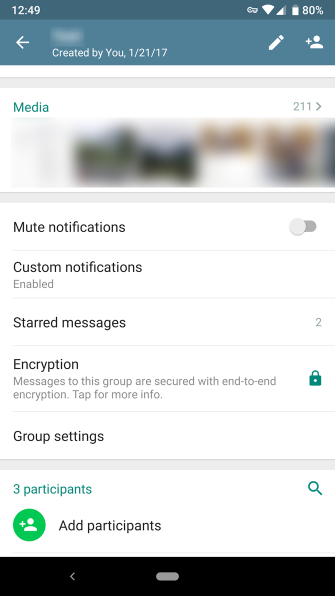
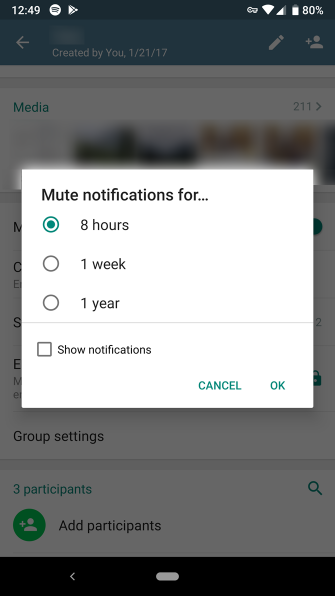
Телеграмма на Android
Вы предпочитаете Telegram WhatsApp?
? Разверните левое меню и выберите Настройки> Уведомления и звуки настроить его.
Как и WhatsApp, вы увидите, что эти уведомления разбиты на Уведомления о сообщениях для физических лиц и Групповые уведомления для групповых чатов. Большинство из них такие же, как WhatsApp выше. Варианты, уникальные для Telegram: Предварительный просмотр сообщения а также значение.
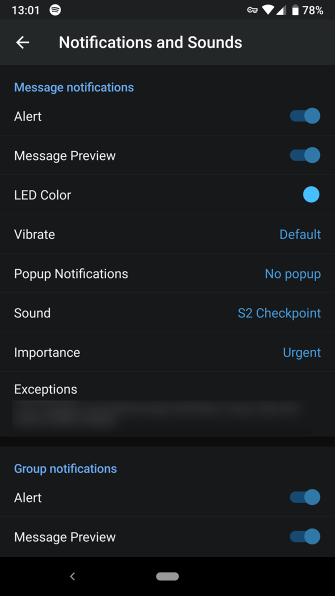
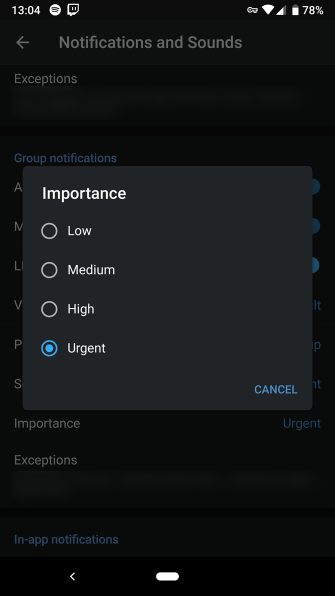
запрещать Предварительный просмотр сообщения, и вы не увидите содержание сообщения на экране блокировки. Использовать значение выберите один из четырех уровней приоритета Android для Oreo и выше, о которых мы поговорим ниже.
Telegram дает вам больше возможностей, чем WhatsApp. Прокрутите вниз, и вы можете отключить различные Уведомления в приложении, измените мелодию для голосовых вызовов и отключите уведомления, которые Telegram отправляет, когда один из ваших контактов присоединяется. Ты найдешь Сбросить все уведомления внизу, чтобы начать все сначала.

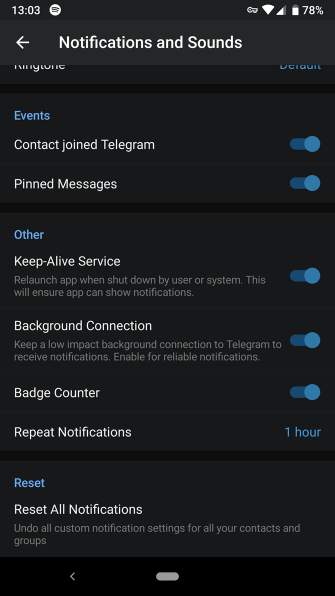
Facebook Messenger на Android
В Facebook Messenger нажмите на картинку своего профиля в правом верхнем углу и выберите Уведомления Звуки. Здесь вы найдете набор элементов управления, аналогичный приведенным выше приложениям. Вы можете отключить предварительный просмотр уведомлений, отключить звук, освещение или вибрацию, а также изменить звук и мелодию звонка.
К сожалению, Messenger не позволяет настраивать отдельные чаты, кроме уведомлений о отключении звука. Нажмите Информация значок в правом верхнем углу чата и выберите Уведомления сделать это.

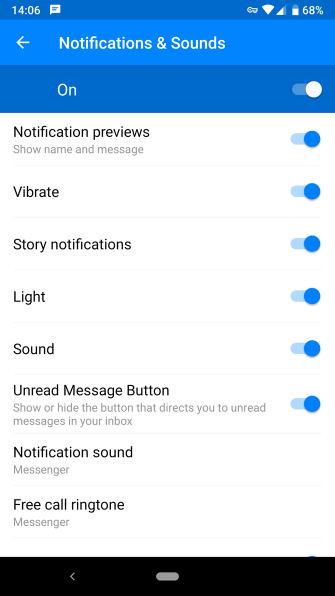
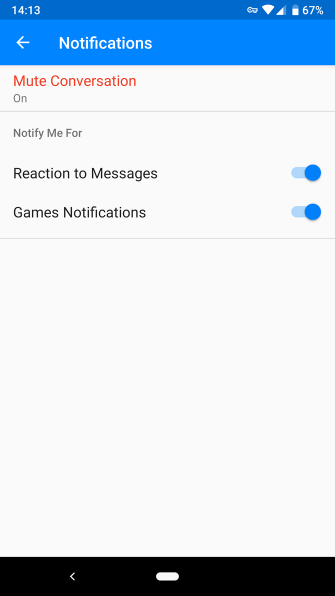
Знаете ли вы, что вы даже можете использовать Facebook Messenger без учетной записи Facebook
?
Общие элементы управления Android для уведомлений
открыто Настройки> Приложения уведомления> Просмотреть все приложения X чтобы увидеть все ваши приложения. Нажмите на приложение и выберите Уведомления настроить, как он вас предупреждает. Вы можете сделать это для всех приложений, а не только для обмена сообщениями.
Android 8 Oreo изменил способ работы уведомлений
, В Oreo и новее каждое приложение может иметь «каналы» для различных типов уведомлений.
Например, вы можете заблокировать Twitch Живые события уведомления, но оставить их для Средства массовой информации. Нажмите на категорию уведомлений, и вы можете выбрать Поведение (уровень срочности). Вы найдете четыре настройки. Наиболее срочное издает звук на шоу на вашем экране, а наименее срочное молчит и падает на панели уведомлений.
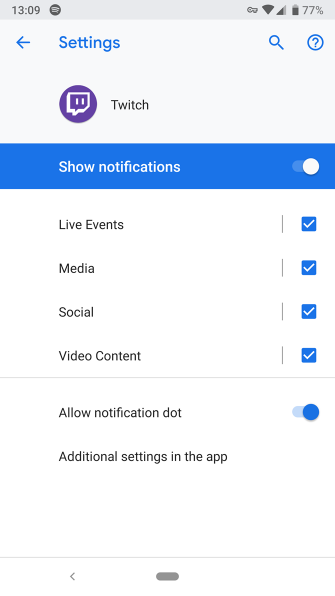
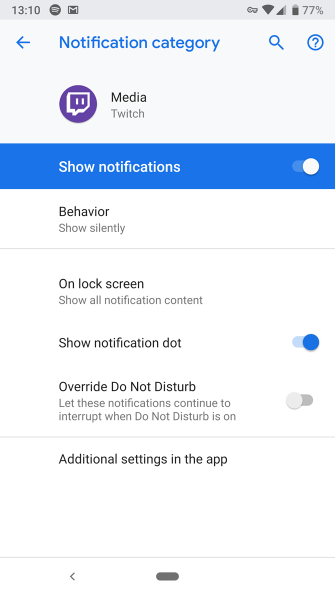
Не все приложения поддерживают это. Если вы открываете настройки приложения, в котором не используются каналы уведомлений (или у вас установлена Android 7 Nougat или более ранняя версия), единственным вариантом является простой переключатель включения / выключения.
Управление уведомлениями на iOS
WhatsApp на iOS
Откройте WhatsApp и нажмите настройки на нижней панели. выберите Уведомления чтобы получить доступ к соответствующему меню.
Вы найдете сцену, похожую на версию для Android. Вы можете отключить уведомления для сообщений или групповых чатов, а также изменить звук для каждого. запрещать Предварительный просмотр если вы не хотите, чтобы текст сообщения появлялся внутри уведомлений.
Нажмите Уведомления в приложении получить доступ к еще нескольким опциям. Здесь вы можете выбрать Баннеры, Оповещения, или же Никто для уведомлений. Баннеры показать краткое сообщение в верхней части экрана, в то время как Оповещения требуют вашего ввода, прежде чем они исчезнут.
Вы также можете глобально отключить звуки или вибрацию для WhatsApp здесь. Чтобы изменить настройки определенного чата, коснитесь имени контакта или группы вверху, а затем нажмите Пользовательские уведомления.

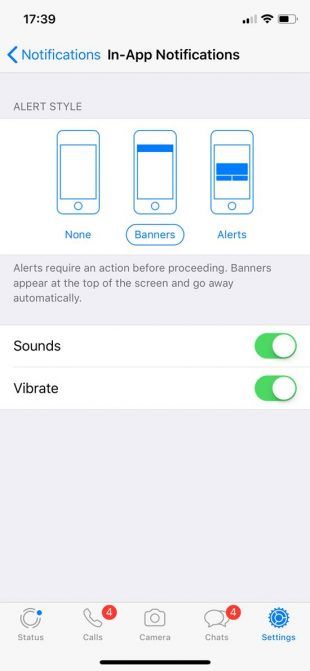
Телеграмма на iOS
В Telegram нажмите настройки внизу и выберите Уведомления и звуки. Здесь у вас будет доступ к аналогичному набору опций. Как для индивидуальных, так и для групповых чатов вы можете выбрать, показывать ли Предварительный просмотр сообщений. Отключить бдительный ползунок, чтобы полностью заблокировать уведомления.
использование звук выбрать новый тон для уведомлений. Открой Исключения записи, и вы увидите все разговоры, в которых вы установили специальные параметры уведомлений.
Чтобы создать новое исключение, откройте беседу, затем нажмите на ее имя и выберите Информация. На полученной странице нажмите редактировать в правом верхнем углу, и вы можете выбрать новый звук а также отключение уведомлений.
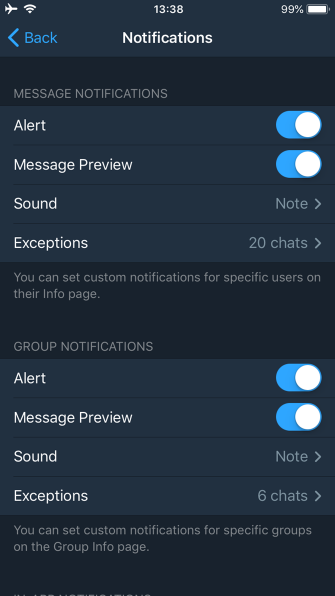
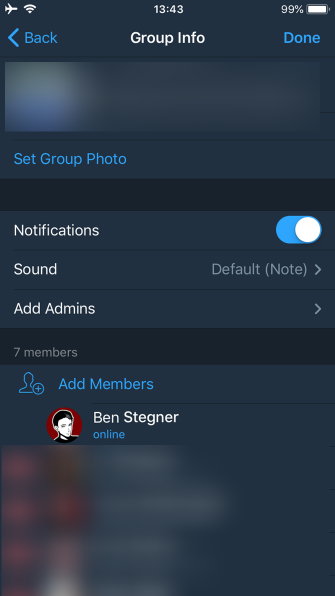
В нижней части страницы настроек уведомлений вы можете отключить звуки в приложении и сбросить настройки.
Facebook Messenger на iOS
Facebook Messenger на iOS очень похож на версию Android, описанную выше. Нажмите на изображение своего профиля в правом верхнем углу и выберите Уведомления чтобы получить доступ к его настройкам. Здесь вы можете переключаться Не беспокоить а также Показать превью. Выбрать Уведомления в Messenger переключать индивидуальные настройки.
Общие элементы управления уведомлениями iOS
Если вы хотите изменить оповещения для другого приложения, iOS предоставляет способ управления уведомлениями
, Голова к Настройки> Уведомления и вы можете просматривать все приложения на вашем телефоне, которые отправляют уведомления.
Выберите один, и у вас будет множество вариантов для настройки. Отключить Разрешить уведомления ползунок, чтобы заблокировать уведомления в целом. Если это слишком много, вы можете установить звук в Никто молчать
Эта страница также позволяет скрыть оповещения от приложения на случай, если вас беспокоит, что личная информация будет отображаться там, где кто-то может ее увидеть. При желании вы также можете изменить баннеры оповещений на настойчивый поэтому они не уйдут, пока вы их не уволите.

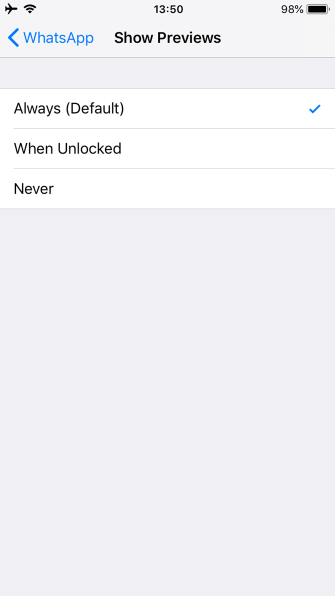
Держите ваши уведомления под контролем
Очевидно, мы не можем охватить все приложения для обмена сообщениями. Но и Android, и iOS позволяют настраивать уведомления для любого приложения, если они отправляют вам слишком много. Будь то друг, который заваляет вас мемами или неконтролируемый групповой чат, вы можете контролировать, какие уведомления вы видите.
Благодаря настраиваемым звукам для разных чатов, отключенным уведомлениям для назойливых тем и баннерам предупреждений, которые вам нужны, ваш телефон может быть более полезным, чем раздражающим.
Чтобы использовать приложения чата более эффективно, ознакомьтесь с некоторыми замечательными функциями Telegram
и лучшие функции WhatsApp
каждый должен знать о.